在之前的win10系統使用教程中,我們給大家分享了win10電腦提示“單擊此處輸入你的最新的憑據”的解決方法。其中,解決這個問題最關鍵的步驟是先解除微軟賬戶綁定,不少網友都表示不知道怎麼解除綁定,在今天的教程,小編就給大家具體講解一下吧!
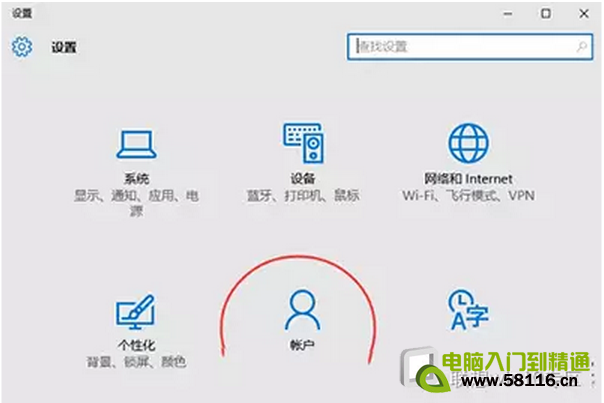
微軟賬戶
Win10解除微軟賬戶綁定步驟:
1、單擊左下角開始菜單,選擇設置;
2、進入設置後,點擊“帳戶”圖標;
3、然後在“你的帳戶”中點擊“改用本地帳戶登錄”選項;
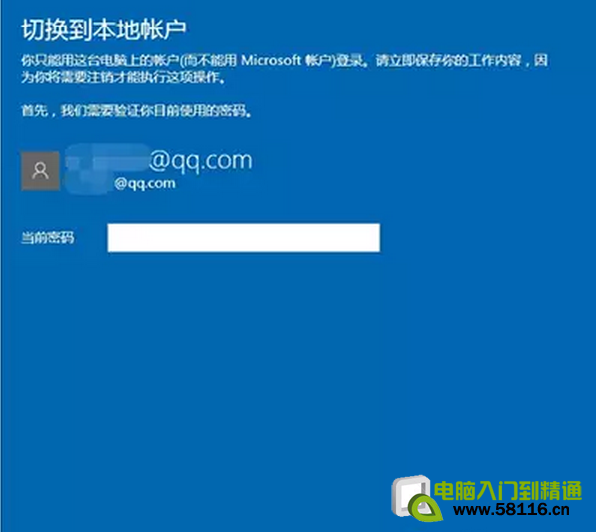
改用本地帳戶登錄
4、這時在彈出的界面中,輸入當前Microsoft帳戶密碼,然後點擊下一步;
5、在切換到本地帳戶界面繼續點擊下一步;
6、最後,注銷並完成切換!
以上就是Win10系統解除微軟賬戶綁定的步驟了,只要你選擇本地賬戶登錄系統,就會自動解除微軟賬戶的綁定了。